Ollama常用命令
1、下载Ollama
Linux系统的安装命令如下:
curl -fsSL https://ollama.com/install.sh | sh
2、进入llama3运行环境:
ollama run llama3
3、启动服务:
ollama serve
首次启动可能会出现以下两个提示:
Couldn’t find ‘/home/用户名/.ollama/id_ed25519’. Generating new private key.
该提示表示文件系统中不存在ssh私钥文件,此时命令将自动帮我们生成该文件,并在命令行中打印相应的公钥。
Error: listen tcp 127.0.0.1:11434: bind: address already in use
看到该提示,大概率服务已在运行中,可以通过
netstat -tulpn | grep 11434
命令进行确认。
若命令输出的最后一列包含“ollama”字样,则表示服务已启动,无需做额外处理。
否则,可尝试执行下列命令重启ollama:
4、重启ollama
systemctl daemon-reload
systemctl restart ollama
5、重启ollama服务
ubuntu/debian
sudo apt update
sudo apt install lsof
stop ollama
lsof -i :11434
kill <PID>
ollama serve
centos
sudo yum update
sudo yum install lsof
stop ollama
lsof -i :11434
kill <PID>
ollama serve
6、确认服务端口状态:
netstat -tulpn | grep 11434
7、配置服务
为使外网环境能够访问到服务,需要对HOST进行配置。
打开配置文件:
vim /etc/systemd/system/ollama.service
根据情况修改变量Environment:
服务器环境下:
Environment="OLLAMA_HOST=0.0.0.0:11434"
虚拟机环境下:
Environment="OLLAMA_HOST=服务器内网IP地址:11434"
最后的最后
感谢你们的阅读和喜欢,我收藏了很多技术干货,可以共享给喜欢我文章的朋友们,如果你肯花时间沉下心去学习,它们一定能帮到你。
因为这个行业不同于其他行业,知识体系实在是过于庞大,知识更新也非常快。作为一个普通人,无法全部学完,所以我们在提升技术的时候,首先需要明确一个目标,然后制定好完整的计划,同时找到好的学习方法,这样才能更快的提升自己。
这份完整版的大模型 AI 学习资料已经上传CSDN,朋友们如果需要可以微信扫描下方CSDN官方认证二维码免费领取【保证100%免费】

一、全套AGI大模型学习路线
AI大模型时代的学习之旅:从基础到前沿,掌握人工智能的核心技能!
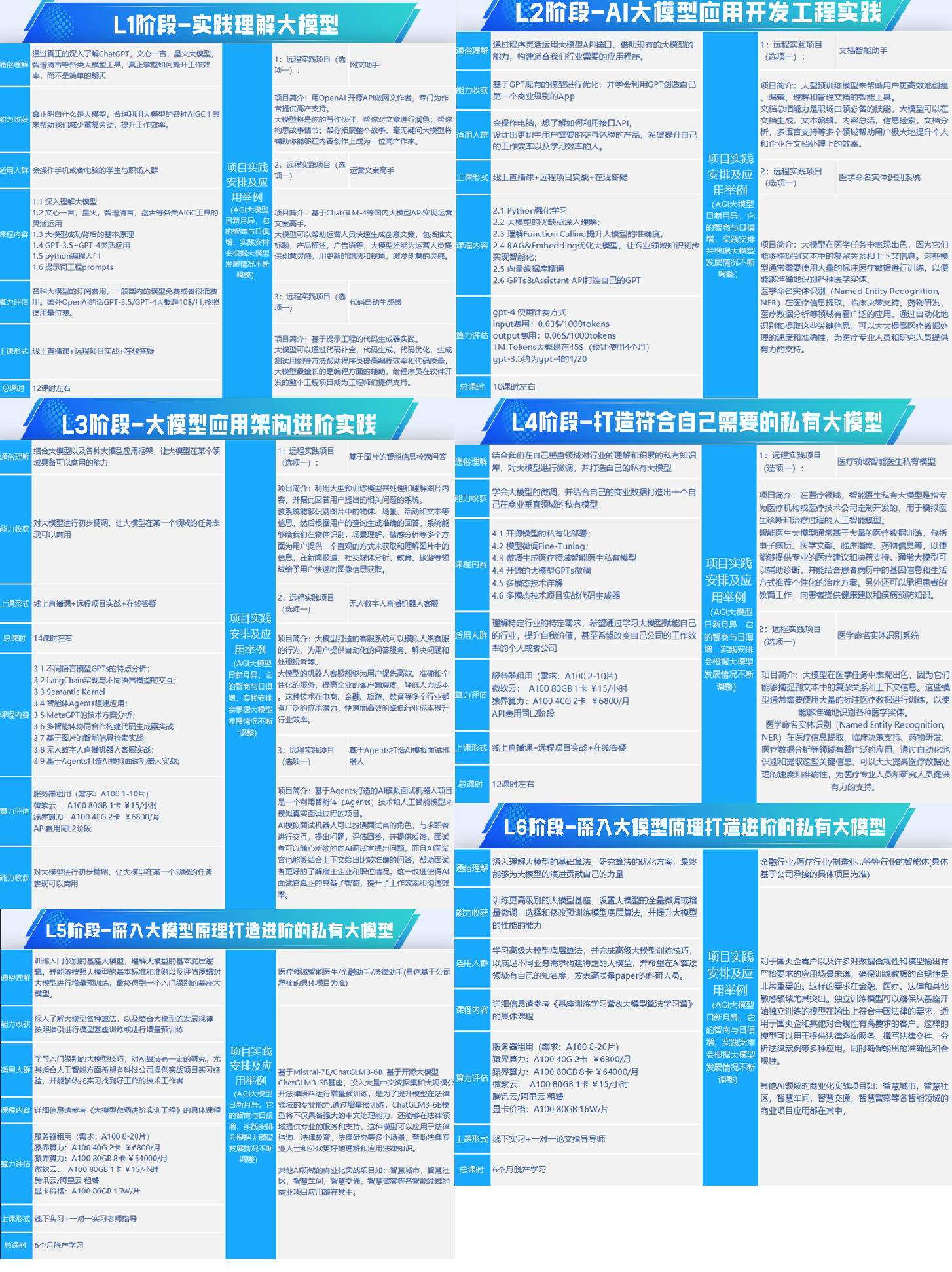
二、640套AI大模型报告合集
这套包含640份报告的合集,涵盖了AI大模型的理论研究、技术实现、行业应用等多个方面。无论您是科研人员、工程师,还是对AI大模型感兴趣的爱好者,这套报告合集都将为您提供宝贵的信息和启示。
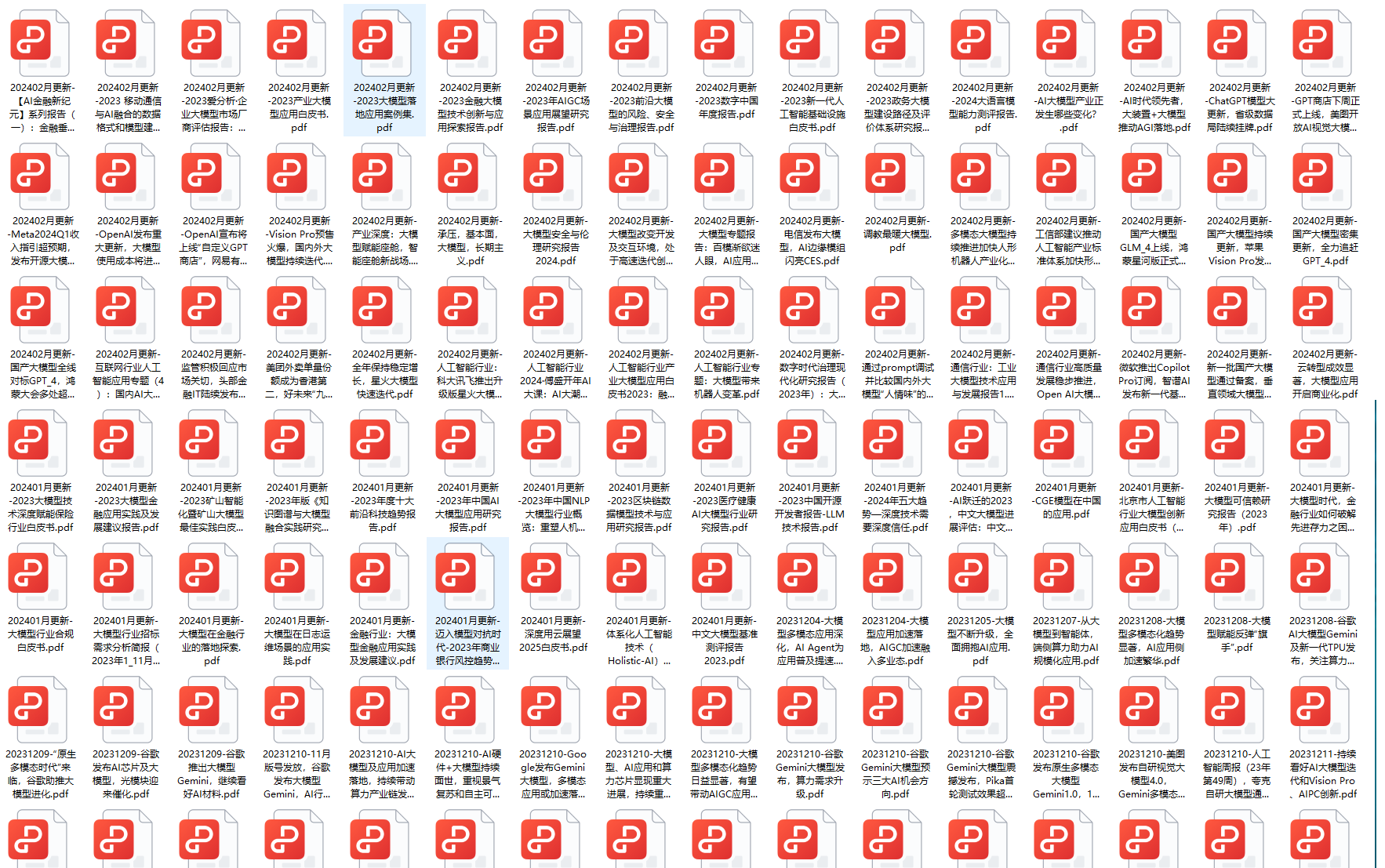
三、AI大模型经典PDF籍
随着人工智能技术的飞速发展,AI大模型已经成为了当今科技领域的一大热点。这些大型预训练模型,如GPT-3、BERT、XLNet等,以其强大的语言理解和生成能力,正在改变我们对人工智能的认识。 那以下这些PDF籍就是非常不错的学习资源。
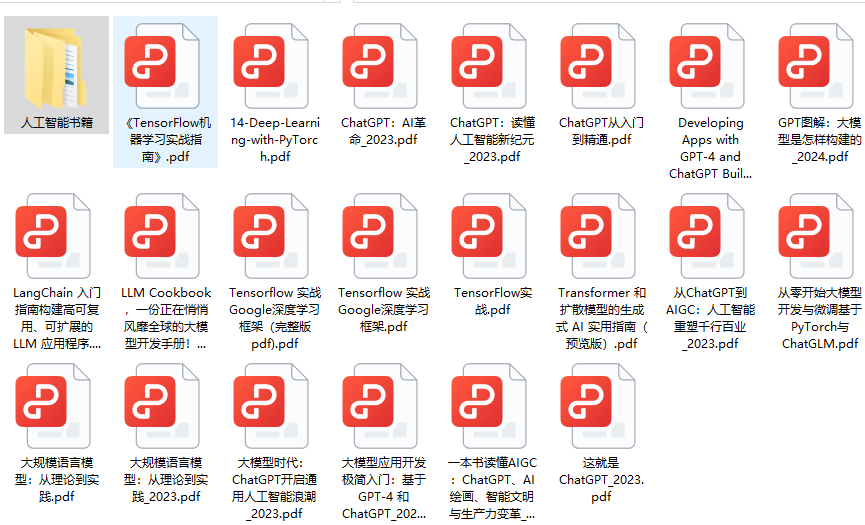
四、AI大模型商业化落地方案
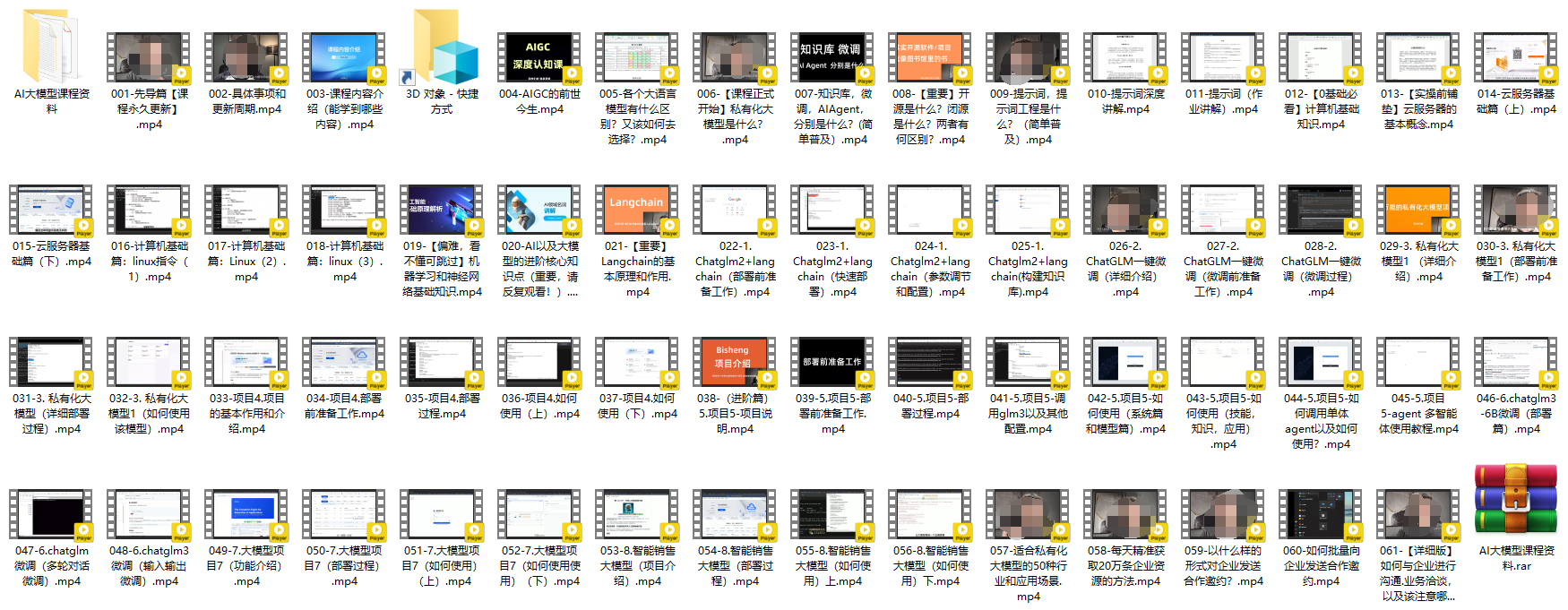
这份完整版的大模型 AI 学习资料已经上传CSDN,朋友们如果需要可以微信扫描下方CSDN官方认证二维码免费领取【保证100%免费】

更多推荐
 已为社区贡献4条内容
已为社区贡献4条内容







所有评论(0)